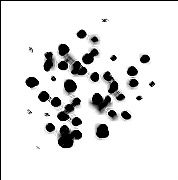12。真正的脸上是没有草图线条的,所以现在是去掉他们的时候了。有两种办法,一是把图层删掉,二(也就是我用的
办法)是在上面用颜色覆盖。我发现用颜色覆盖比删除更有利于画出生动的画。所以,在这个练习中,先别删掉,用颜色
覆盖吧。 当然,这样做过以后,整幅画看起来有点糟糕:我们用线条作为辅助,所以在皱褶的地方根本没有上色。现在
我们需要给以前有线条得地方画上高光和阴影。这里,我用了圆头硬笔刷,或者是跟这个类似的:
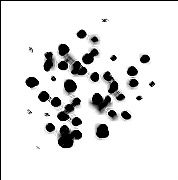
我觉得这个笔刷用来混合颜色是最棒的!用作画笔或者涂抹都可以。如果嫌麻烦可以点这里下载睫毛、眉毛笔刷
不要忘记下眼皮也是突出的,并不是紧紧贴着眼球。我们需要给它一个边缘,以显示它也是有厚度的,并不是贴上去
的一张纸。用比下眼皮稍欠一点的粉色皮肤色画出这个边缘,就在眼睫毛上方的地方。

13。好啦,现在,看看镜子……注意眼白的部分在眼角处开始变得粉红,并且,这种粉红并不是平平的一块。这里需要有
一些光泽,一点使它更加可信的颜色。给眼球一点蓝色的调子,并且用轻柔的软头笔刷随机地画出一些高光。最重要的
事,不要做得太过分,否则眼球看起来就变成有纹理的拉。现实主义的关键就是不要做得太过分~
同时,重新审视一下眼睛的形状,给眉毛和眼角处增加一些细节。给眼角处增加一些高光(看看眼睛的最左边,可以
看到一点微小的高光点)会增强体积感。试图使用更多的颜色,橘红,蓝色,红色和紫色,小心地加在眼睛周围不同的地方。
现在我们也需要再考虑虹膜。虹膜是一个复杂的,有纹理的东西,它能使眼睛生动起来。首先我们要给它添加一些湿
润的暗色阴影(从眼皮开始,记得眼皮是突出的哦)

14。开一个新的图层。混合模式设为soft light (柔光?),用一种暗红色来强调一下肤色。这比你想象的要有用。特别注
意眼皮(特别是下眼皮)和眉骨下方,现在肤色被突出了。这种手法可以用于脸上的任何部分,特别是鼻子的下部,鼻孔
周围和眼睛。当然,嘴角和鼻孔旁边也很哟用。
在这步和前面一步,我用前面的那个自定义笔刷涂了眉毛。